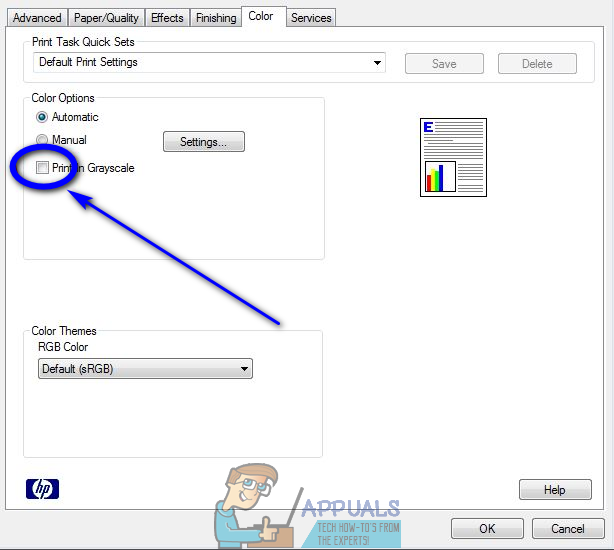Microsoft Word используется не только для создания документов, но и для их печати. Когда дело доходит до создания документов в Microsoft Word, нет ограничений по цвету - вы можете добавлять текст или графику практически любого цвета в документ Word. Однако при печати документа Microsoft Word вы ограничены в цветах, которые вы можете распечатать не в Microsoft Word, а в самом принтере - вы можете печатать только те цвета, которые могут создавать картриджи вашего принтера. Иногда в принтерах заканчиваются пустые картриджи с цветными чернилами, а в некоторых принтерах цветные картриджи вообще отсутствуют.
Независимо от того, насколько удивительным или мощным может быть текстовый редактор Microsoft Word, он не сможет распечатать цвет, который ваш принтер не может создать. В таком случае иногда пользователям необходимо распечатать документы Word, содержащие различные цвета, только в черно-белом режиме. Это гарантирует, что ваш принтер будет использовать только черный картридж и никакие другие чернила. Однако, к сожалению, Microsoft Word может контролировать только цвет текста и графики в документе Word - цвета, в которых печатается документ Word, могут контролироваться только вашим принтером и его настройками, Microsoft не может их контролировать.
Однако доступ к меню, из которого вы можете настроить свой принтер для печати только черно-белого документа Word, по-прежнему будет достигнут из Microsoft Word. Настройка вашего принтера для печати документа Word только в черно-белом режиме на самом деле довольно простой процесс, хотя он может немного отличаться в зависимости от типа используемого вами принтера. Чтобы документ Word печатался только в черно-белом режиме в Microsoft Word 2013 или Microsoft Word 2016, вам необходимо:
- Нажмите на файл .
- Нажмите на Распечатать .
- На правой панели окна найдите и щелкните Свойства принтера .

- Вот где это становится немного сложнее, и где ваш опыт будет зависеть от того, какой у вас принтер. В Свойства принтера меню на самом деле не является частью Microsoft Word, хотя вы можете получить к нему доступ из программы - на самом деле это актив принтера, который вы используете, поэтому у пользователей разные Свойства принтера меню в зависимости от типов принтеров, которые они используют. Где-то в Свойства принтера меню, однако, можно будет распечатать в Оттенки серого или в Черно-белый . Когда принтер печатает в оттенках серого, он печатает с использованием различных оттенков серого цвета и нескольких других оттенков цветов, таких как синий и зеленый, чтобы лучше представить фактические цвета документа. С другой стороны, при черно-белой печати файл печатается полностью с использованием картриджа с черными чернилами принтера, выполняющего печать. Вам необходимо использовать параметры, представленные в Свойства принтера меню, чтобы ваш компьютер печатал в черно-белом (желательно) или в оттенках серого. В большинстве случаев параметры цвета располагаются в разделе или на вкладке Свойства принтера меню с надписью Цвет или же Продвинутый , но опять же, все зависит от того, какой у вас принтер, поэтому вам придется немного изучить его самостоятельно.
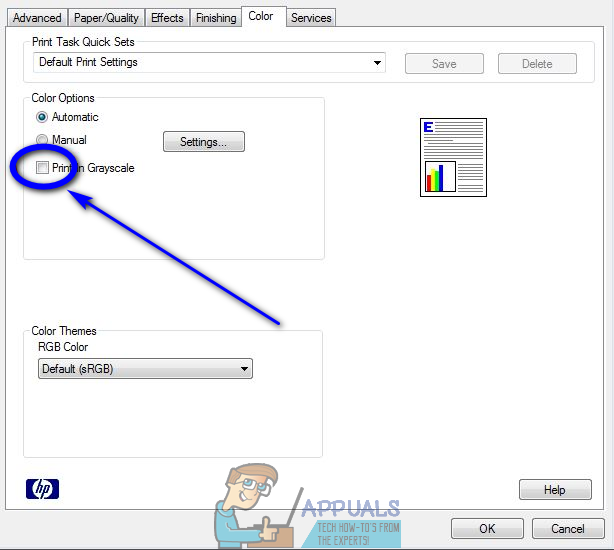
После настройки принтера для печати документов Word в черно-белом режиме с помощью Свойства принтера просто распечатайте документ Word, который хотите распечатать, и убедитесь, что он печатается в черно-белом режиме.
2 минуты чтения